Содержание
| 05.10.2017 |
|
Уверен, если вы пользуетесь своим компьютером уже довольно долго, то вы сталкивались с такой проблемой как его нежелание включаться. Куда реже можно встретить проблему, когда ПК, после выключения не хочет гаснуть и продолжает работать. После того, как вы нажмете на кнопку вкл/выкл, начнется завершение работы программ, но компьютер так и не выключается. Есть и другие варианты поведения с такой же проблемой. К примеру, когда экран уже давно погас, а кулеры продолжают работать или корит кнопка включения и индикаторы. Естественно становится ясно, что компьютер продолжает свою работу даже при потухшем экране. Сегодня мы выясним, каковы причины для такого поведения вашего компьютера, выясним, как решить эту проблему и что нужно делать, чтобы избежать появления такой неполадки. Основные причины зависания компьютера при выключенииВ сбое подобного рода могут быть виноваты и вирусы, с которыми ваши защитные программы не справились и пустили на компьютер. Некоторые вирусы настроены на то, чтобы заразить системный файл и заблокировать действие системы. Существует вариант, что завершающий процесс при выключении компьютера заражен. Поэтому компьютер и продолжает работать после нажатия на кнопку выкл. Рабочий способ удаления всех вирусов с ПК я описывал тут, а также у меня есть видео на эту тему: Максимальная очистка компьютера от вирусов Если вы недавно обновляли свою операционную систему или обновляли драйвера на какое-либо из устройств, компьютер может вести себя именно так — не выключатся, когда это нужно. Дело в том, что после обновления системы иногда возникают конфликты между старыми и новыми драйверами. Такой конфликт обязательно приведет к сбоям работы компьютера и зависанию системы. Если вы устанавливали драйвер, пускай даже старый, но стал он криво, некоторые устройства на компьютере будут работать некорректно. При такой неполадке ПК также может не выключаться с первого раза. Я рекомендую устанавливать драйвера только с сайта производителя оборудования, как это делать я показывал в своем видео: Правильная установка драйверов Когда компьютер перегревается, а некоторые его элементы нагреваются выше предельной температуры уже продолжительное время, то эти элементы начнут работать некорректно. В связи с этим могут возникнуть проблемы при выключении. Как почистить компьютер от пыли и устранить перегрев я показывал в этом видео: Правильная замена термопасты Чистка от пыли Правильная замена термопасты Источник: http://spec-komp.com/news/gromko_rabotaet_pk_kak_ispravit/2017-10-03-1107Чистка от пыли Правильная замена термопасты Источник: http://spec-komp.com/news/gromko_rabotaet_pk_kak_ispravit/2017-10-03-1107 ПК завис — как выключить?Если при выключении ПК, он завис и никак не хочет завершать работу, вам необходимо помочь ему это сделать. Для этого существует несколько способов. Первый способ самый простой, он же и самый радикальный. Мы просто зажимаем кнопку включения и держим ее до тех пор пока компьютер полностью не потухнет. Для ноутбуков это может не помочь, тогда отсоединяем шнур блока питания и вытаскиваем аккумуляторную батарею. Но, все же я не рекомендую использовать такой способ и оставить его на крайние меры. Сделав так, вы рискуете повредить жесткий диск, если у вас SSD можно не беспокоится. Также, такой способ выключения компьютера может повлечь за собой потерю несохраненных данных. Если компьютер начал глючить при выключении после обновления системы, драйвера или установки какой-нибудь из программ, то пришло время использовать такую штуку, как «средство восстановления Windows”. Для этого необходимо сделать следующее: Открываем «пуск”, в поле для поиска прописываем «Восстановление системы”. После того, как утилита будет найдена, запускаем ее. Мастер восстановления предыдущего состояния предложит вам выбор точки восстановления. Нужно выбрать ту, в которой ноутбук работа исправно и стабильно. После этого мастер восстановления начнет свою работу, и ваша проблема должна быть решена. Подробнее о восстановлении системы можно узнать здесь. Так же есть отличное видео на эту тему: Восстановление Windows Компьютер не выключается из-за неисправностиПК может не выключатся если один или несколько узлов компьютера работают неправильно или со сбоями. Чаше всего это бывает из-за неисправности блока питания или материнской платы. Сделать диагностику оборудования ПК и выявить неисправную деталь вам будет сложно, лучше отдать компьютер на диагностику в сервис. Но если вы ввсе же хотите проверить оборудование сами сделать это можно так: ПК не выключается из-за настроек БИОСаНе все планы электропитания которые можно настроить в БИОСе одинаково полезны. Иногда при неправильной настройке этих параметров БИОСе компьютер может не выключатся или не входить в спящий режим, так же может не работать гибернация. В разных БИОСах настройки электропитания выполняются по разному и я не могу дать четкого алгоритма действий для всех типов БИОСов, но у меня есть хорошая статья по настройке БИОСов, там вы сможете найти нужную вам информацию. Оптимизируем свободное место и процессыПосле того, как вы решите проблему с выключением ноутбука, необходимо будет провести чистку компьютера. Она будет заключаться в освобождении дискового пространства системного диска от временных и ненужных файлов. Для этого нужно будет удалить приложения, которые вы не используете. Делать это так: Так же стоит оптимизировать автозагрузку Windows, исключив из нее неиспользуемые регулярно сервисные утилиты и приложения. Для того, чтобы очистить место и автозагрузки рекомендую использовать программу CCleaner. Кроме того можно ускорить работу Windows: Ускоряем работу Windows Только после того, как вы проведете все вышеперечисленные процедуры, компьютер перестанет сбоить и будет выключаться нормально. |
| —>Категория—>:Новости Software(софт) | —>Просмотров—>:56226 | | | |
| —>Всего комментариев—>: 0. |
—>
Ремонт ноутбуков от 1 200 руб. Вызов мастера и техническая консультация по телефону +7 (812) 509 28 04.Адреса сервисных центров по ремонту ноутбуков в СПб. Единый телефон сети сервисных центров «Опора-сервис» +7 (812) 509 28 04. При безналичном расчете ждем реквизиты на почту E-mail: vo@opora-servis.ru. Страницы по теме «Ремонт ноутбуков» и «Цены на ремонт ноутбуков».
Вопрос: Здравствуйте, ноутбук не выключается через кнопку пуск. После нажатия вообще ничего не происходит, ноут как работал, так и продолжает работать. Попробовал переустановить windows 7, проблема все равно осталась. Ноутбук можно выключить только кнопкой power. Подскажите какова причина возникновения данного глюка и как его устранить? Вопрос: Подскажите, почему ноутбук не выключается в windows 7, все делаю как обычно кликаю на пуск — «Завершение работы» и все результата ноль, как будто и не нажимал ни на что. А только пропадают виджеты с рабочего стола и иногда выскакивает сообщение об «Принудительном завершении программ», хотя в самом этом списке ни одной программы и не отображается. Потом ноут сам вырубается. Ноутбук Asus. Подскажите что за фигня и как от нее избавиться? Вопрос: Добрый день, помогите устранить проблему, сидел в интернете и подхватил вирус, ативирусная программа была в тот момент выключена (после игры забыл включить). После того как обнаружил что комп заражен, провел обработку и ативирус предложил перезагрузиться. Все вроде пошло нормально, но вот проблема ноутбук не выключается и не перезагружается. Подождал, думал ноут перезагрузиться (прошло мин 60) и принудительно выключил. После повторного включения проблема осталась. Подскажите как ее устранить? Вопрос: Добрый вечер, подскажите в чем причина, если ноутбук не выключается до конца. Все происходит по такой схеме: винда нормально завершает работу, дисплей гаснет, но вся индикация продолжает работать, слышны шумы от жесткого диска и вентиляторов. После принудительного выключения с помощью кнопки power, ноутбук нормально выключается. Вопрос: Ноутбук не выключается, что делать? Asus F3. Помогает только отключение от сети и батареи. Выбераю пуск- выключить комп, вроде бы все нормально происходит до того момента, как экран гаснет, а ноут шумит и все лампочки горят и так долго может простоять, пока не применю вышеописанный способ. По какой причине он может так глючить? Вопрос: Подскажите, а если ноутбук не выключается, то проблема в софте или в железе? Просто несколько раз переустанавливал Windows с самых разных источников и разных сборок, проблема всегда оставалась, он не хотел выключаться. Сколько у вас будет устранить данные дефект? Вопрос: Здравствуйте, ноутбук Acer не выключается при завершении работы, то есть после стандартных действий «Пуск -> Завершение работы» комп начинает завершать работу и останавливается на заставке завершения работы. И все помогает только жесткое отключение от питания и батареи. В чем причина странной его работы? Стоимость и сроки устранения такой неисправности? Спасибо! Ответ: Здравствуйте, все выше перечисленные проблемы можно объединить и сделать пару маленьких выводов 1) Нужно знать — заливался ноутбук или нет 2) может сама ОС неисправна (исключение если производилось форматирование и установка с другого источника) 3) неисправен мультиконтроллер схемы управления питания запуска и остановки 4) Конфликт драйверов (исключение — установка ОС без интернета и без установки драйверов — после сырой установки проверить на выключение) Если вышеперечисленное не помогло, то более детальная диагностика в сервисе поможет, сдать в ремонт ноутбук вы можете в любой наш филиал.
Довольно часто случается так, что при попытке завершить работу компьютера или ноутбука через меню Пуск ничего не происходит. Чаще всего это происходит следующим образом – пользователь выбирает Пуск-Завершение работы, появляется сообщение о сохранении параметров Windows, а далее на экране появляется надпись «Завершение работы» или просто значок операционной системы, после чего никаких изменений не происходит. Причем в подобном состоянии машина может находиться часами, пока пользователь не отключит ее от сети механическим способом (кнопка питания на компьютерах или же извлечение аккумулятора на ноутбуках).
Особенно актуальна данная проблема для ноутбуков, на которых совсем недавно была переустановлена операционная система. Возникает она из-за некорректной работы операционной системы или же USB-концентратора. Первое, что нужно сделать в данной ситуации – отключить питание и вынуть аккумулятор на пару минут, после чего снова загрузить ноутбук. Если причина в управлении питанием USB-концентратора, то при следующем завершении работы ситуация может повториться. Чтобы этого избежать следует просто отключить это самое управление. Отметим, что данная функция в ноутбуках предусмотрена для повышения срока службы батарей, однако не все устройства корректно с ней взаимодействуют, что и приводит к проблемам с отключением.
Для отключения управления питанием USB-концентратора, вам потребуется загрузить ноутбук, после чего зайти в Мой компьютер. Далее щелкаем правой кнопкой мыши и выбираем в контекстном меню пункт Свойства. В появившемся окне выбираем вкладку Оборудование и Диспетчер устройств. Здесь необходимо выбрать из всего списка раздел Контроллеры универсальной последовательной шины USB. В данном разделе, как правило, представлено несколько пунктов с одинаковым названием Корневой USB концентратор, именно они нас и интересуют. Щелкаем по названию правой кнопкой мыши и выбираем Свойства, находим вкладку Управление электропитанием и снимаем галочку напротив надписи Разрешить отключение этого устройства для экономии энергии. Если у вас несколько концентраторов, то манипуляции повторяем для каждого из них.
Также вполне возможно, что проблемы с отключением возникают из-за некорректной работы приложений, которые были недавно установлены. В том случае, если приложение, которое вызывает конфликты в системе, не является важным его можно просто отключить. Однако, для начала, следует определить, какие программы не смогли корректно завершить свою работу при прошлом отключении. Для этого отправляемся по пути – Пуск – Настройка – Панель управления – Администрирование – Просмотр событий. Нас интересуют журналы Система и Приложение, в них вы сможете увидеть отчеты о последних ошибках.
Для того чтобы отключить какую-либо программу из Автозагрузки, необходимо снова войти в меню Пуск, далее нажимаем Выполнить и, в появившемся окне, пишем msconfig. Данная команда откроет доступ к настройке конфигурации системы, выбираем вкладку Автозагрузка, ищем название программы, которая вызывала конфликт и убираем галочку напротив нее, после чего жмем Применить. Также это можно сделать с помощью специальных программ, например CCleaner.
Если проблема вызвана какой-то службой, то отправляемся по пути Пуск – Панель управления – Администрирование – Службы. В появившемся окне будет представлен список различных служб с кратким описанием каждой, ищем конфликтующую и щелкаем по ее названию дважды. В появившемся окне выбираем вкладку Общие, в которой будет пункт меню Тип запуска, выбираем значение Отключено и щелкаем кнопку применить.
Автор: Вячеслав Кинько
Похожие статьи


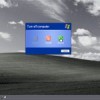

- https://spec-komp.com/news/noutbuk_ne_vykljuchaetsja_prichiny_i_reshenija_problemy/2017-10-05-1109
- http://opora-servis.ru/qs/noutbuk-ne-vyklyuchaetsya-cherez-pusk.html
- https://strana-sovetov.com/computers/9022-chto-delat-esli-computer-ne-vklyuchaetsya.html

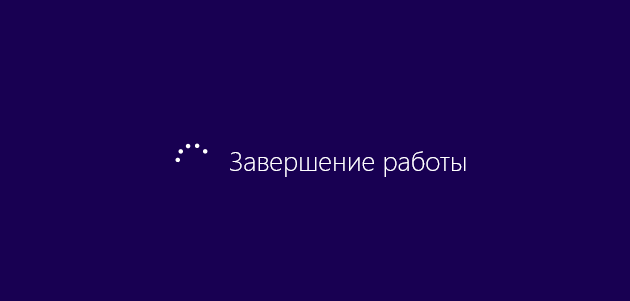
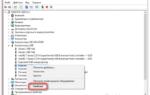 Почему ноутбук выключается при отключении от сети: что делать?
Почему ноутбук выключается при отключении от сети: что делать?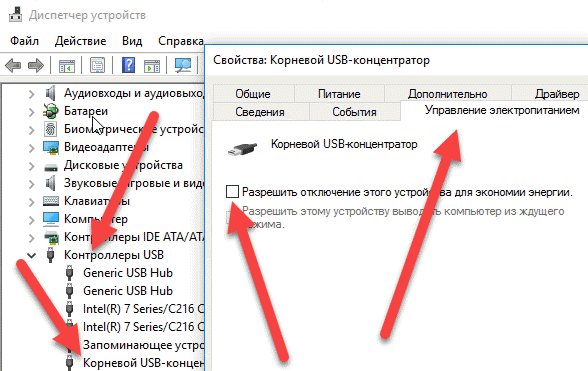
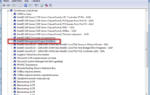 Не выключается ноутбук после завершения работы Windows
Не выключается ноутбук после завершения работы Windows

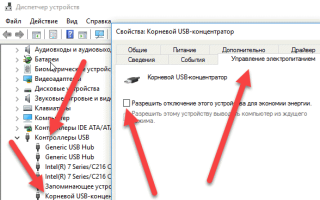
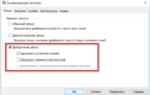 Windows 10 не выключается после завершения работы
Windows 10 не выключается после завершения работы Телевизор philips выключается и сразу включается. Почему телевизор сам включается и выключается.
Телевизор philips выключается и сразу включается. Почему телевизор сам включается и выключается. Почему выключается ноутбук сам по себе: диагностика и решение
Почему выключается ноутбук сам по себе: диагностика и решение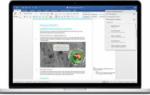 Лучше оставлять компьютер включенным в сеть, или периодически его выключать
Лучше оставлять компьютер включенным в сеть, или периодически его выключать